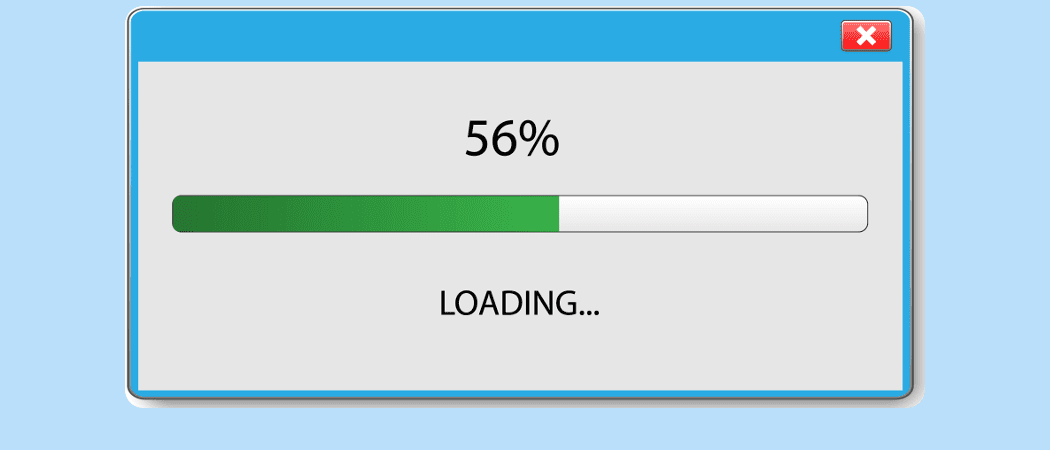Die perfekte Ergänzung für jedes Windows-System: Microsoft 365 Family*
Enthält Microsoft Office Suite mit Word, Excel, Powerpoint etc. + 1 Terabyte Cloudspeicher zur Sicherung und Synchronisierung deiner wichtigsten Daten.
Jetzt zum reduzierten Preis kaufen.*
Frühere Versionen von Windows wurden auf einer CD geliefert. Wenn diese irgendwann defekt war oder man die CD verloren hatte, dann hatte man ein Problem. Seit Windows 10 geht Microsoft einen zeitgemäßeren Weg. So ist der Windows 10 Download mittlerweile direkt und kostenlos von der Microsoft Homepage möglich.
Zwar kann Windows 10 kostenlos von Microsoft herunter geladen und auch installiert werden. Damit man das Betriebssystem aber dauerhaft und uneingeschränkt nutzen kann, muss man jedoch über einen gültigen Lizenzschlüssel verfügen.
Bei Computern die bereits mit vorinstalliertem Windows 10 gekauft werden, ist der Lizenzschlüssel bereits in der Hardware hinterlegt. So muss bei der Installation kein Lizenzschlüssel mehr eingegeben werden.
Microsoft bietet verschiedene Möglichkeiten zum Windows 10 Download. Das Betriebssystem lässt sich entweder als ISO-Datei herunterladen. Diese kann man auf eine CD brennen oder ein Installationsmedium auf einem USB-Stick erstellen. Alternativ bietet sich das Media Creation Tool an um einen Windows 10 USB Stick zu erstellen. Auch ein Upgrade von Windows 7 auf Windows 10 lässt sich damit durchführen. Wenn bereits Windows 10 auf dem Computer läuft und man das System nur auf eine neuere Version von Windows 10 aktualisieren will, dann kann man hierfür einfach den Windows 10 Update Assistent verwenden. Siehe Beitrag [Windows 10 Update Assistent – Windows Update manuell starten].
Windows 10 ISO Download – Mit Linux oder Mac
Die Installation eines Betriebssystems mit einer ISO-Datei ist der klassische Weg zur Installation. Die ISO-Datei enthält ein Abbild des Installationsmediums und lässt sich entweder auf eine CD brennen oder auf einen USB-Stick übertragen. Von diesen Datenträgern kann man dann die Windows-Installation starten.
Microsoft bietet den Windows 10 download als ISO mittlerweile direkt und unkompliziert über die Webseite an.
Allerdings: Ohne Tricks funktioniert der direkte Download der Windows 10 ISO nur mit einem Linux- oder Mac-Computer. Nutzt man einen Windows-Computer, so wird man zum Media Creation Tool weitergeleitet.
Auf diese Weise hat man die Möglichkeit, mit einem Computer ohne Windows ein Windows Installationsmedium zu erzeugen. Die heruntergeladene Windows 10 ISO-Datei lässt sich nach dem Download beispielsweise mit dem kostenlosen Tool Balena Etcher auf einen USB-Stick übertragen. Auf diese Weise kann man mit einem Linux- oder Apple Mac einen Windows 10 USB Stick erstellen.
Surft man mit einem Betriebssystem das nicht von Microsoft stammt auf die Windows 10 Downloadseite, dann erhält man auf der Webseite einen Link zum direkten Download der ISO-Datei.
Surft man mit einem Microsoft-Windows-PC auf die Downloadseite, dann wird einem das Windows Media Creation Tool zum Download angeboten. Das ist allerdings kein Problem, denn mit dem Media Creation Tool lässt sich ebenfalls eine ISO-Datei erzeugen.
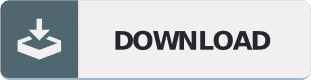
Windows 10 ISO-Datei mit dem Media Creation Tool erzeugen
Einen direkten Download der Windows 10 ISO-Datei mit einem Windows-Computer bietet Microsoft leider nicht an. Allerdings kann man sich auf einem Windows-PC eine Windows 10 ISO-Datei schnell und einfach mit dem Media Creation Tool erstellen.
Ruft man die Downloadseite für Windows 10 mit einem Computer auf, auf dem bereits Windows installiert ist, dann wird einem kein direkter Download der ISO-Datei angeboten. Stattdessen muss man das Media Creation Tool herunter laden. Mit diesem Tool lässt sich wiederum eine Windows 10 ISO-Datei erzeugen oder direkt ein Windows 10 Bootstick aus einem USB-Stick erstellen.
Windows 10 Bootstick selber erstellen, mit dem Windows Media Creation Tool
Zum Download des Media Creation Tools klickt man auf der Webseite unter der Überschrift „Sie möchten Windows 10 auf Ihrem PC installieren?“ auf den Button „Tool jetzt herunterladen“.
Nach dem Aufruf des Media Creation Tool muss man zuerst die Lizenzbedingungen akzeptieren. Im nächsten Schritt wählt man dann die Option „Installationsmedium (USB-Speicherstick, DVD oder ISO-Datei für einen anderen PC erstellen.)“ aus.
Im letzten Schritt legt man fest, ob ein Windows 10 Installationsmedium auf einem USB-Stick erstellt werden soll, oder ob eine Windows 10 ISO-Datei erzeugt werden soll. Diese ISO-Datei kann man beispielsweise nutzen um Windows 10 in einer virtuellen Maschine mit Virtual Box zu installieren.
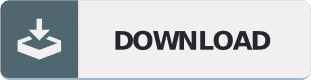
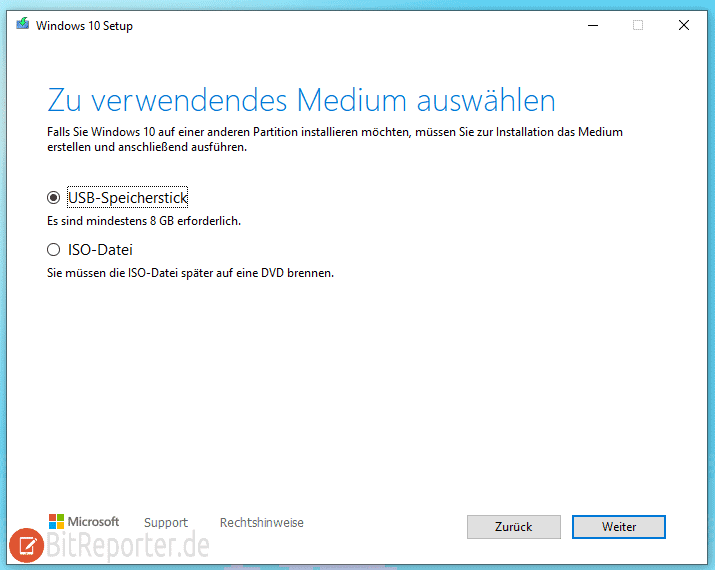
Fazit zum Windows 10 Download direkt bei Microsoft
Es ist sehr erfreulich, dass Microsoft mittlerweile offizielle Installationsmedien für Windows 10 direkt zum Download anbietet. Das war bei früheren Windows-Versionen leider nicht der Fall.
Der direkte Download der Windows 10 ISO-Datei funktioniert leider nur mit einem Apple Mac oder mit einem Linux-PC.
Aber auch mit einem Windows Computer kann man schnell und einfach einen bootfähigen USB-Stick mit Windows 10 erstellen. Und auch eine Windows 10 ISO-Datei kann man leicht mit einem Windows-Computer erstellen. Allerdings muss man dafür den Umweg über das Media Creation Tool gehen.
In jedem Fall hat man die Möglichkeit sich jederzeit ein Windows 10 Installationsmedium direkt von Microsoft herunter zu landen. So ist sicher gestellt, dass man jederzeit die aktuelle und Virenfreie Version von Windows 10 bekommt.
Anzeige
20.000 mAh, USB-C und USB-A, Hohe Ladeleistung ermöglicht Laden von Notebooks
USB-C & USB-A, 65W Ladeleistung lädt Laptops & Handys, Power Delivery & Quick Charge